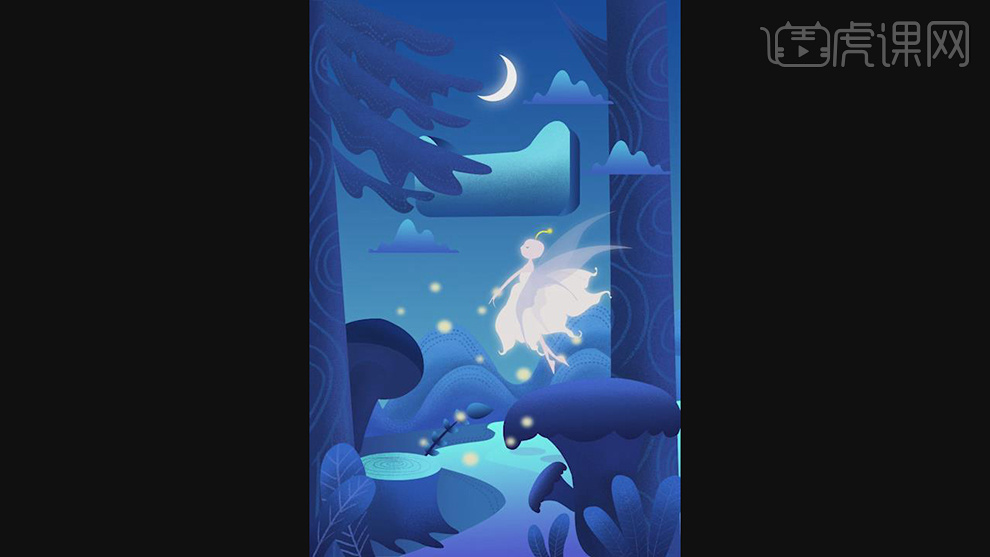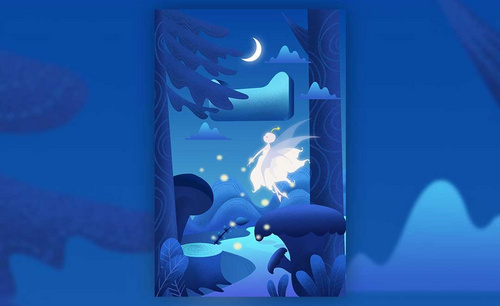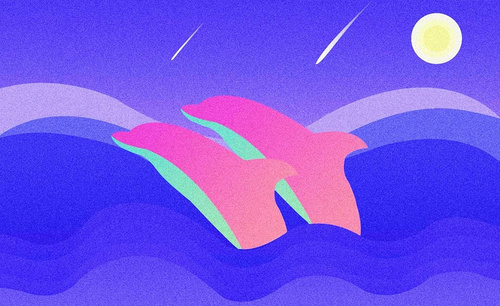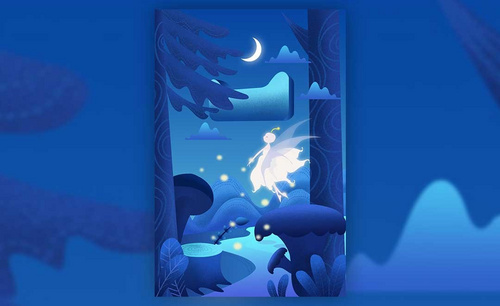用PS板绘森林精灵渐变肌理插画
发布时间:暂无
1.打开软件PS,连接手绘板新建一个画布,打开参考图片新建图层使用【画笔工具】沿着草图的轮廓进行轮廓的绘制。
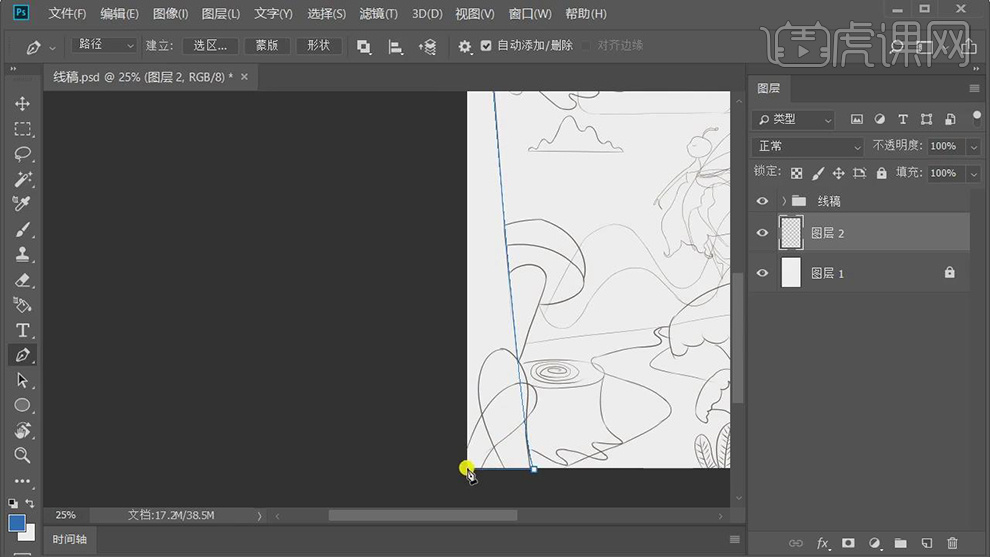
2.在给绘制好的形状【Ctrl】键加回车建立选区,在选择颜色填充深蓝色。
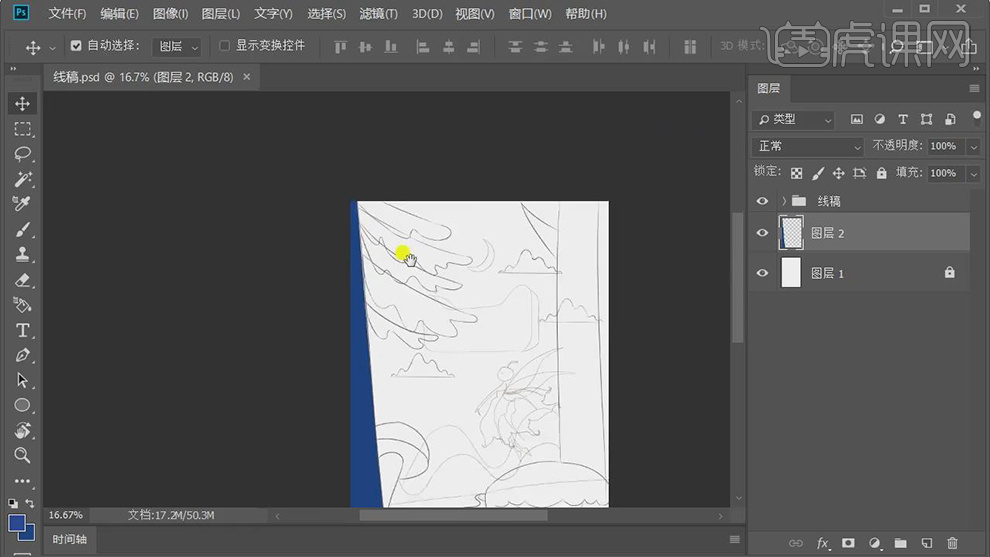
3.在新建图层使用【钢笔工具】绘制树叶的形状,在建立选区也填充上深蓝色。
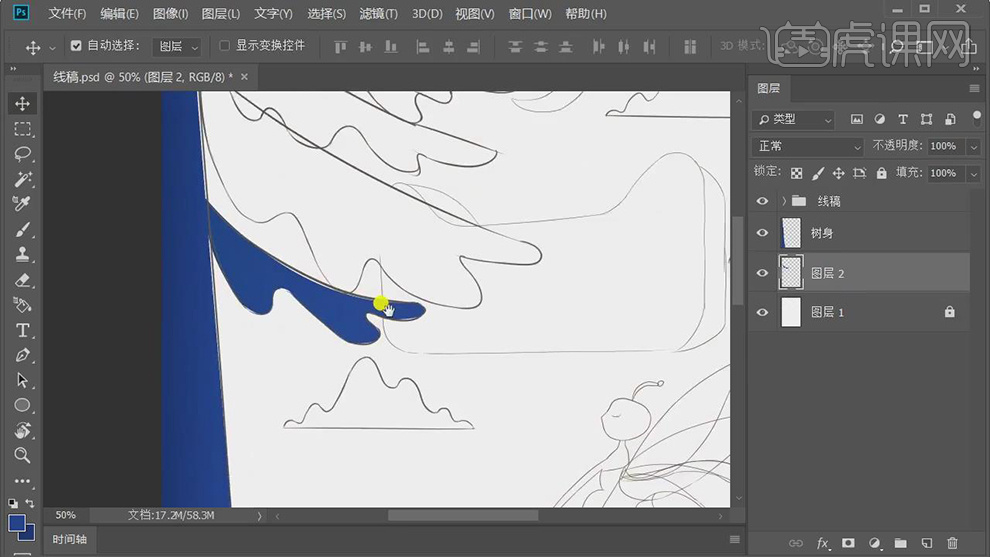
4.在分别新建图层,使用【钢笔工具】将其他的树叶的形状分别绘制出来都填充上深蓝色。
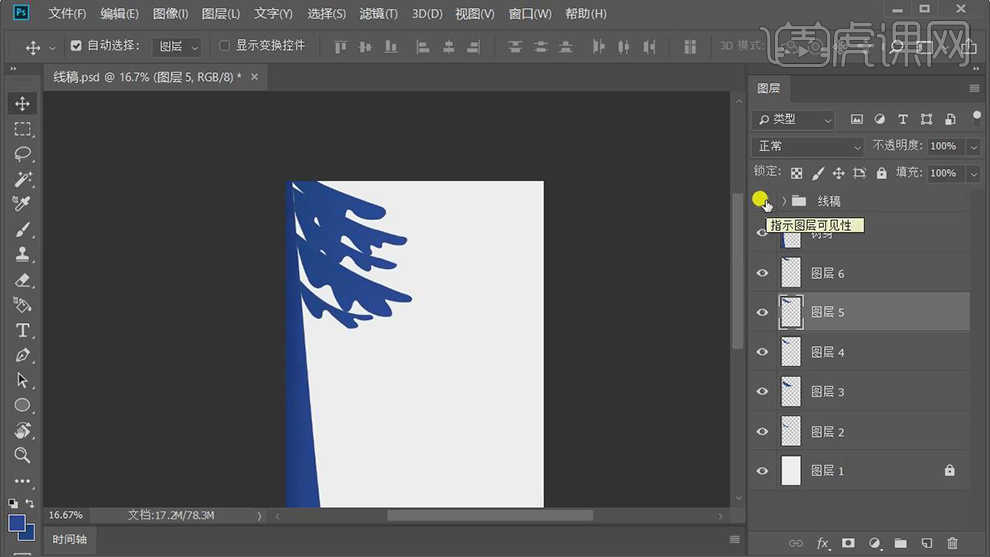
5.在分别新建图层使用【钢笔工具】在绘制右侧的树干和树枝的形状在填充深一点的蓝色。
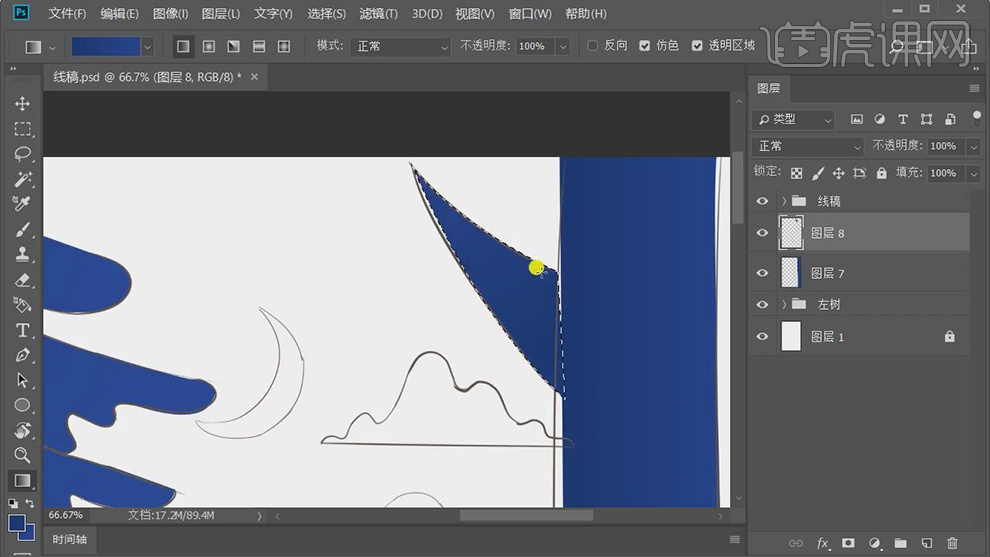
6.在分别新建图层使用【钢笔工具】在绘制出山的形状在填充上不同深度的蓝色,在调整图层顺序。
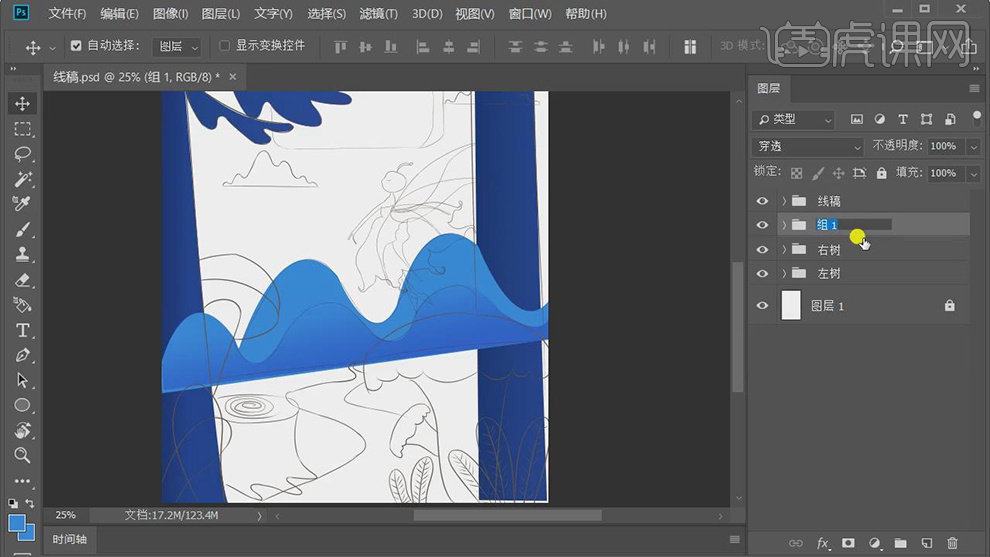
7.在新建图层使用【钢笔工具】在绘制出天猫的形状,在填充上蓝色的渐变。
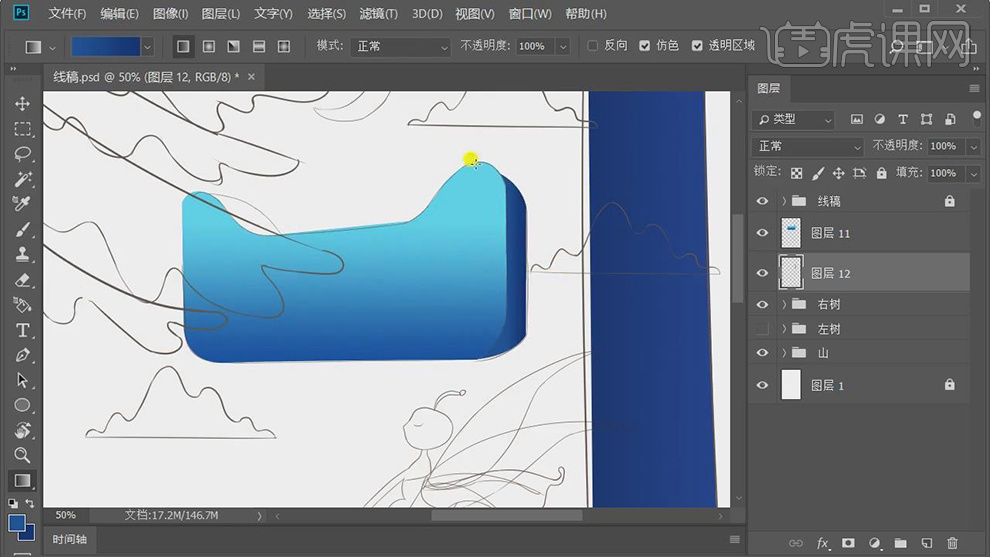
8.在分别新建图层使用【钢笔工具】在绘制出山的形状的形状,在填充上蓝色的渐变。
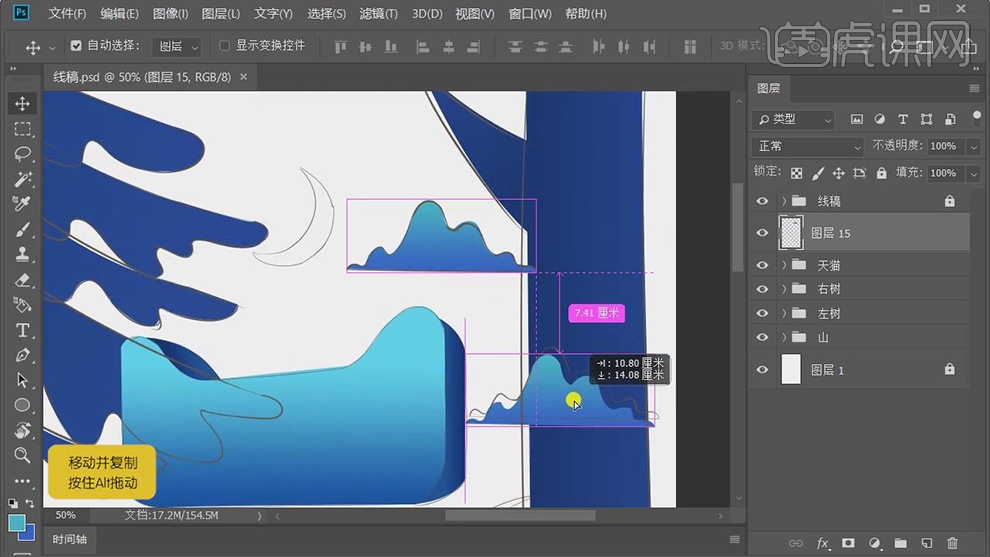
9.在分别新建图层使用【钢笔工具】在绘制出叶子的形状在填充上蓝色的渐变。
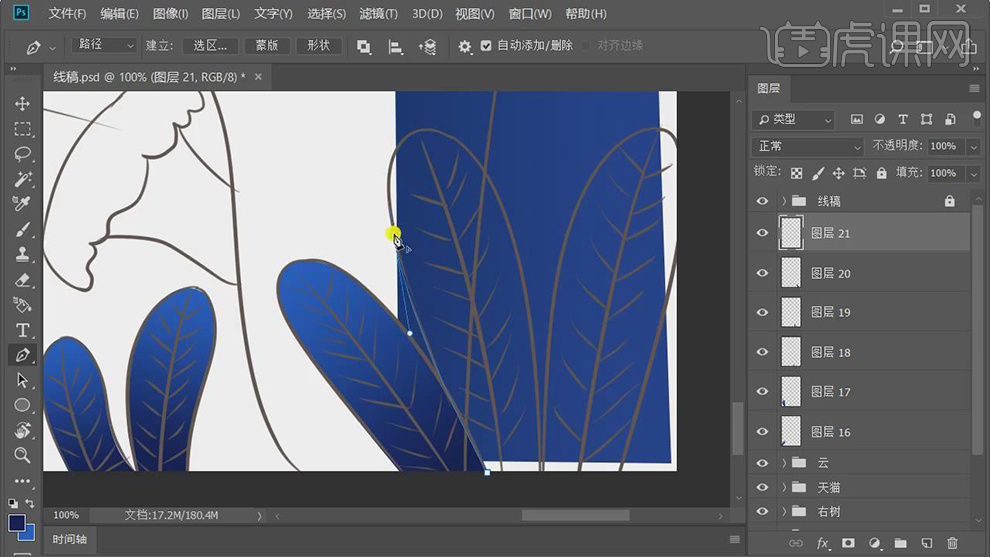
10.在新建图层使用【钢笔工具】在绘制出水流的形状在填充上蓝色的渐变。
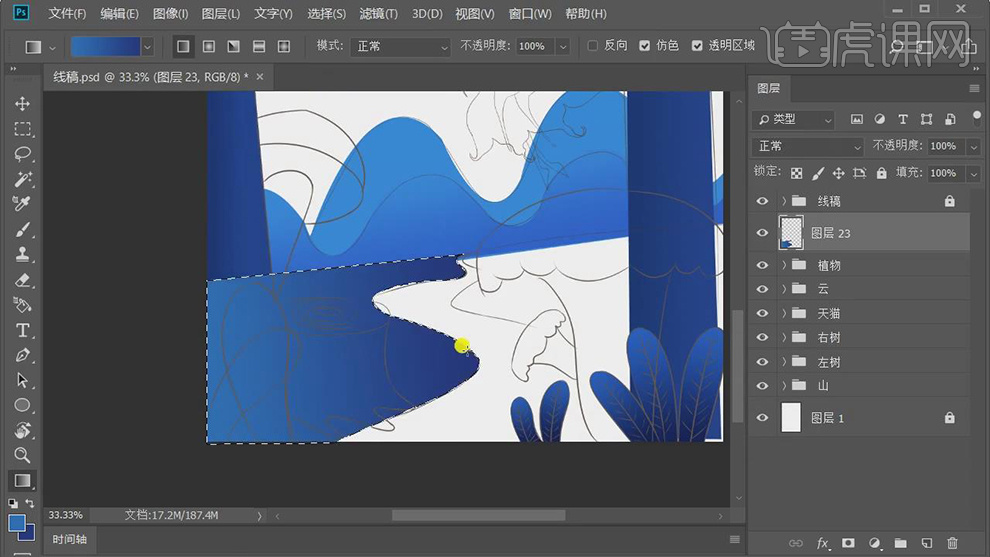
11.在新建图层使用【钢笔工具】将小河的形状绘制出来在填充上渐变,在新建图层使用【钢笔工具】将小河的右侧的形状也绘制出来添加浅一点的蓝色的渐变。
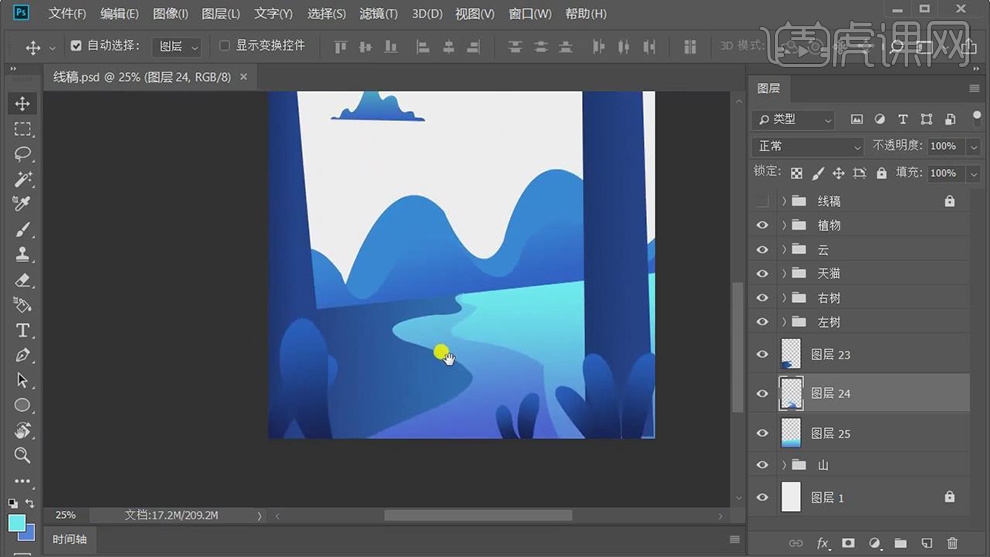
12.在新建图层使用【钢笔工具】在绘制出树桩的形状填充上深蓝色的渐变,在使用【椭圆工具】在绘制出上面的切面。
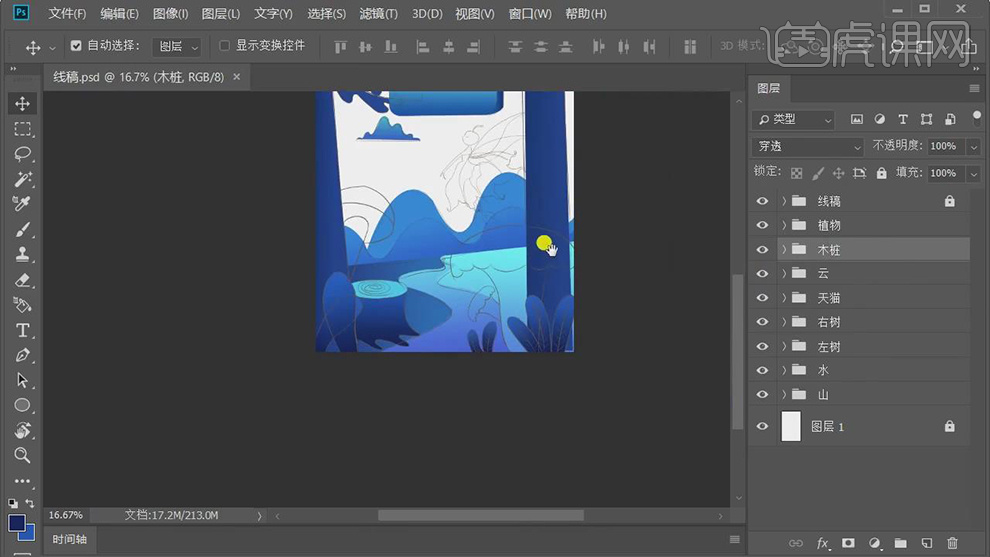
13.在新建图层使用【钢笔工具】绘制出蘑菇的形状,分别填充上蓝色的渐变,在复制一组蘑菇的形状【Ctrl+T】选中进行旋转调整位置。
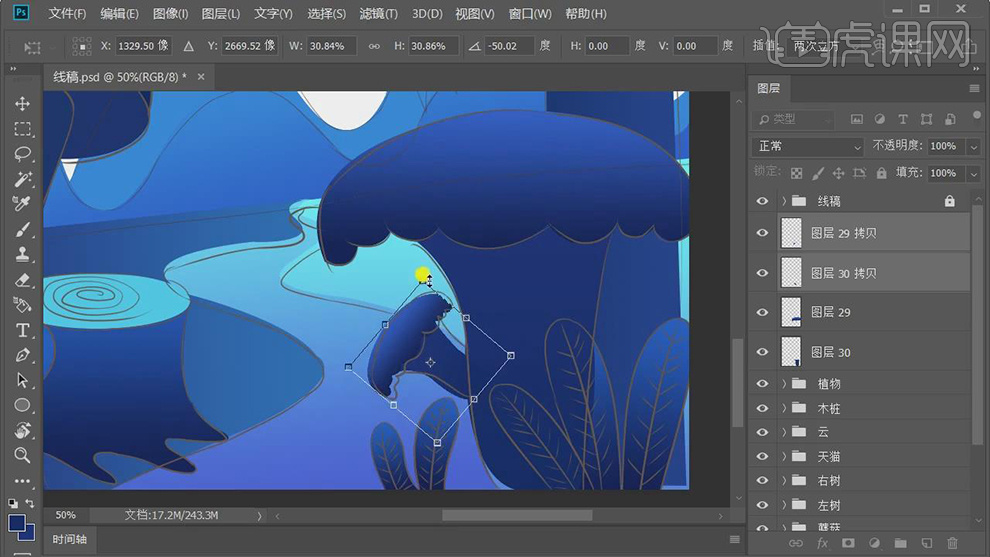
14.在新建一个图层填充上蓝色的渐变作为背景。
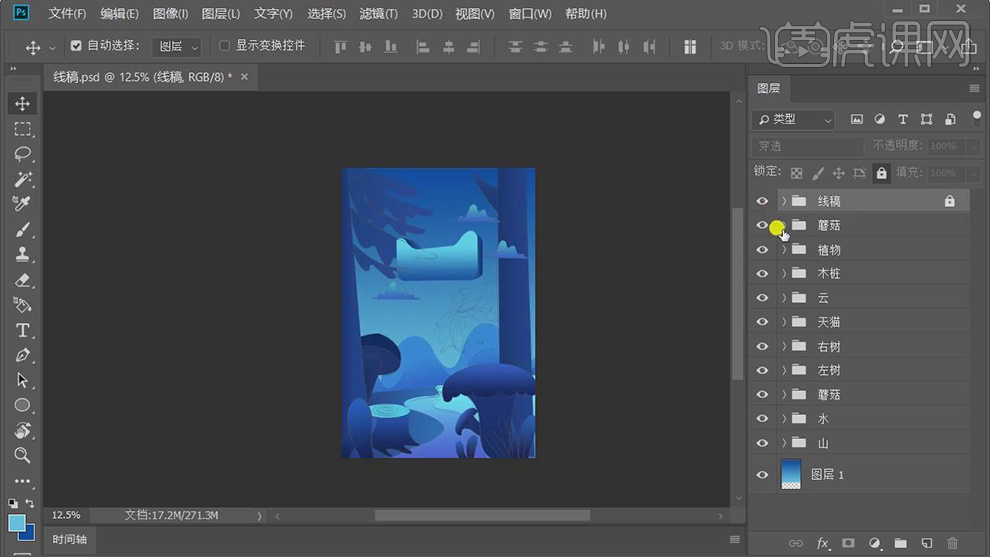
15.在分别新建图层使用【钢笔工具】在绘制出树叶的形状也是填充上蓝色的渐变。
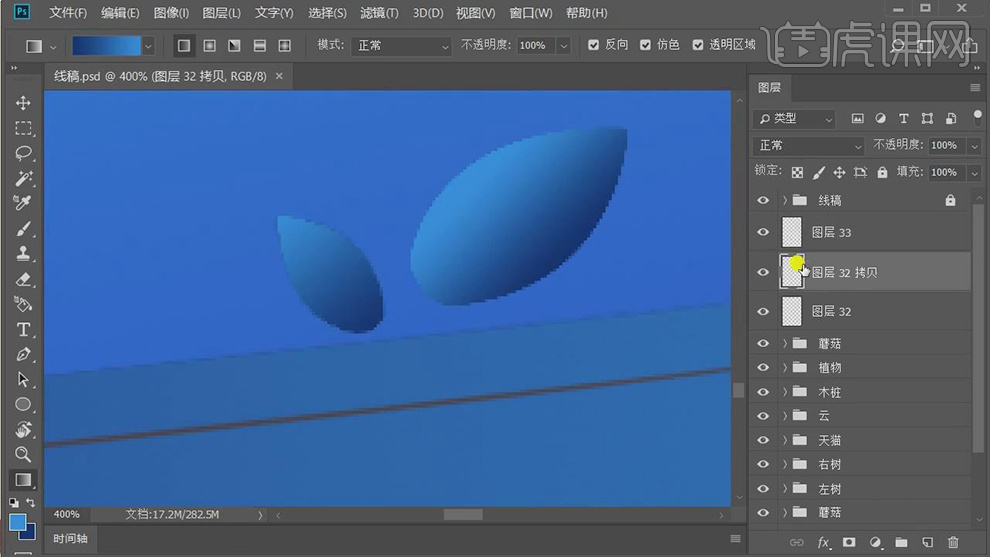
16.在多复制几层树叶的形状调整好为,在新建图层使用【钢笔工具】绘制出茎。
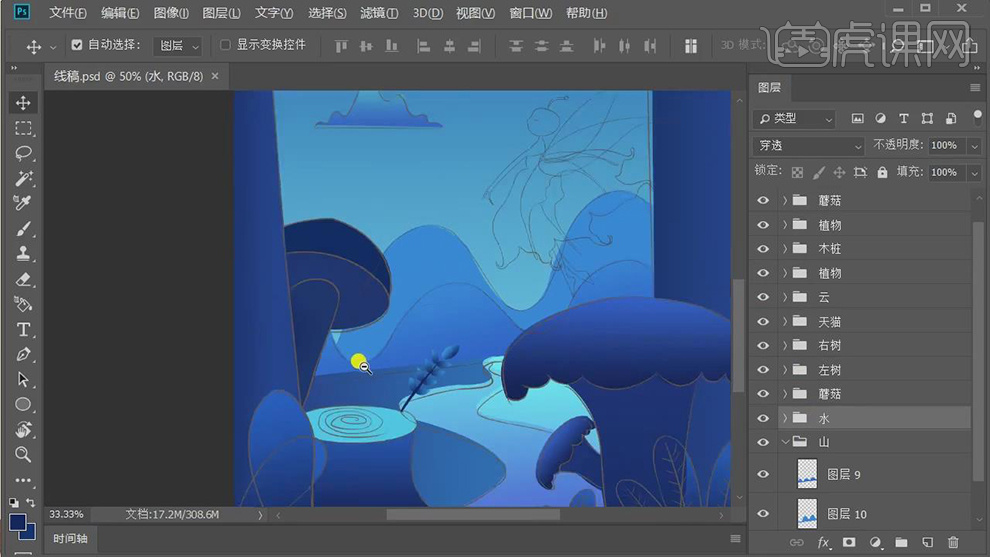
17.在分别新建图层使用【钢笔工具】将精灵的衣服的形状绘制出来填充上白色,在新建图层使用【钢笔工具】将胳膊和腿部绘制出来填充上浅粉色。
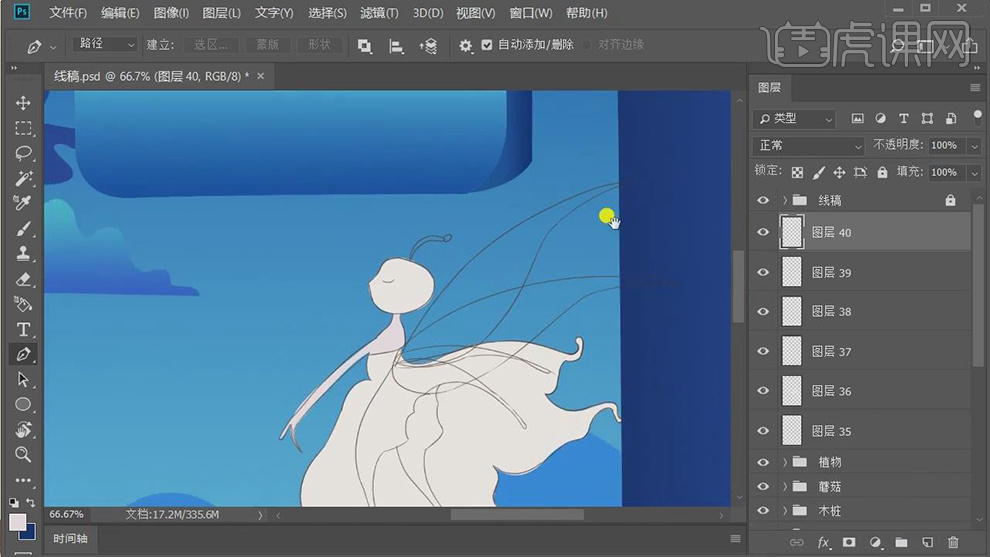
18.在分别新建图层使用【钢笔工具】在将精灵的翅膀绘制出来,分别填充上不同的蓝色。
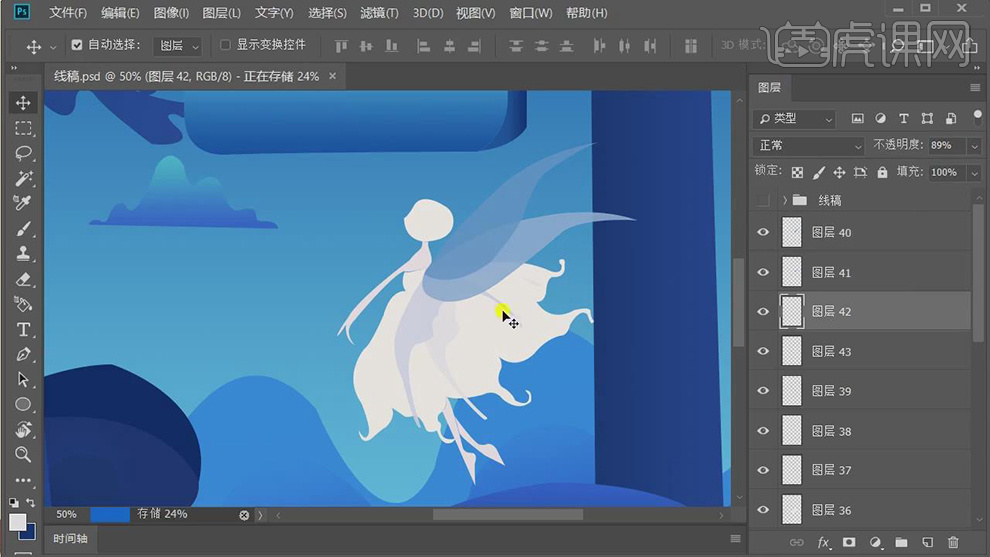
19.在给树干的图层分别新建剪贴图层,在使用【画笔工具】给树干上绘制出年轮线。

20.在给前面植物的图层分别新建剪贴图层使用【画笔工具】选择浅一点的蓝色绘制出叶子的径。
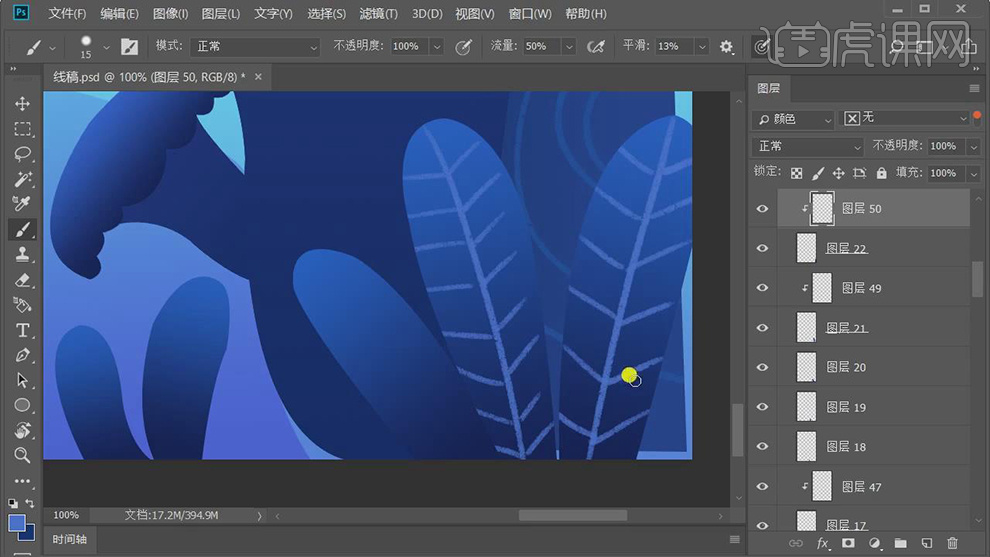
21.将所有的植物的茎都使用【画笔工具】绘制出来,在将画笔的笔刷调整为点线的笔刷。
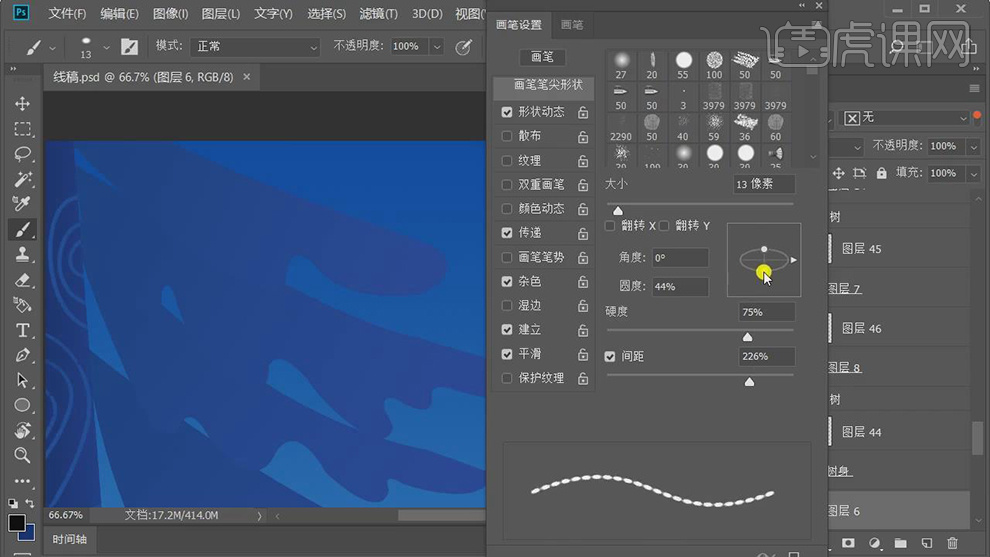
22.在使用【画笔工具】点线的笔刷给树叶的边缘都添加上线。
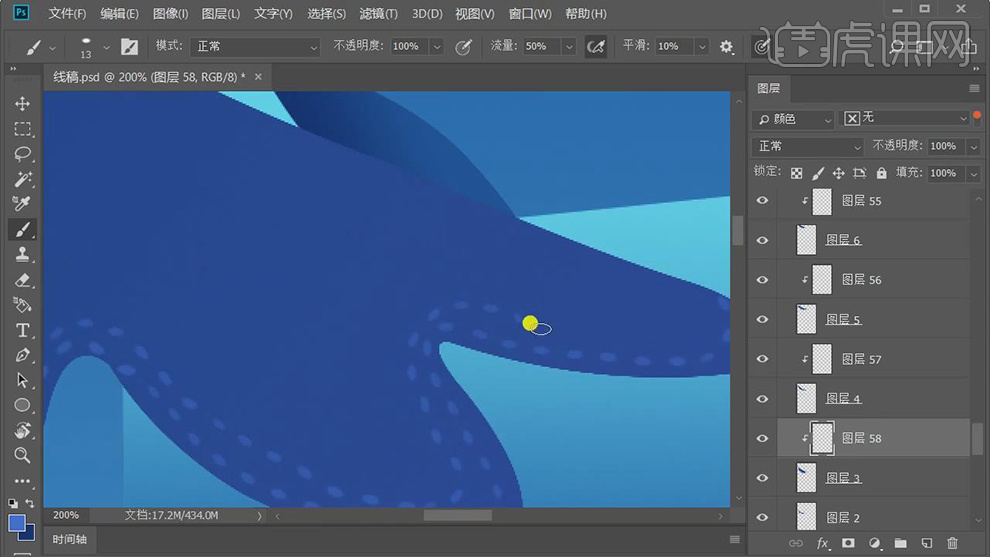
23.在给树叶的图层新建剪贴图层使用【画笔工具】调整笔刷为噪点的笔刷在给树叶上添加上亮部的噪点。
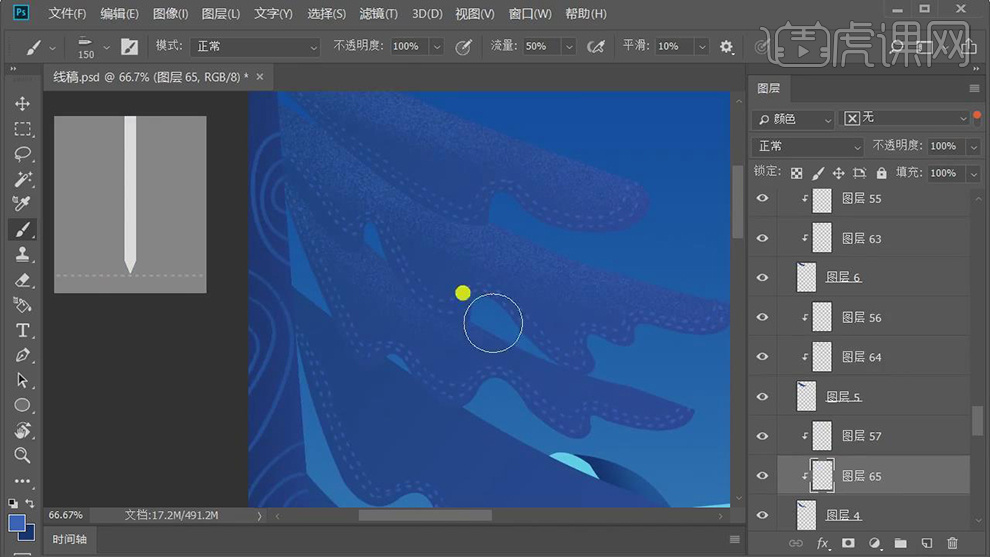
24.在给树干,树叶和植物的图层分别都新建剪贴图层使用【画笔工具】给上面添加上亮部的噪点。
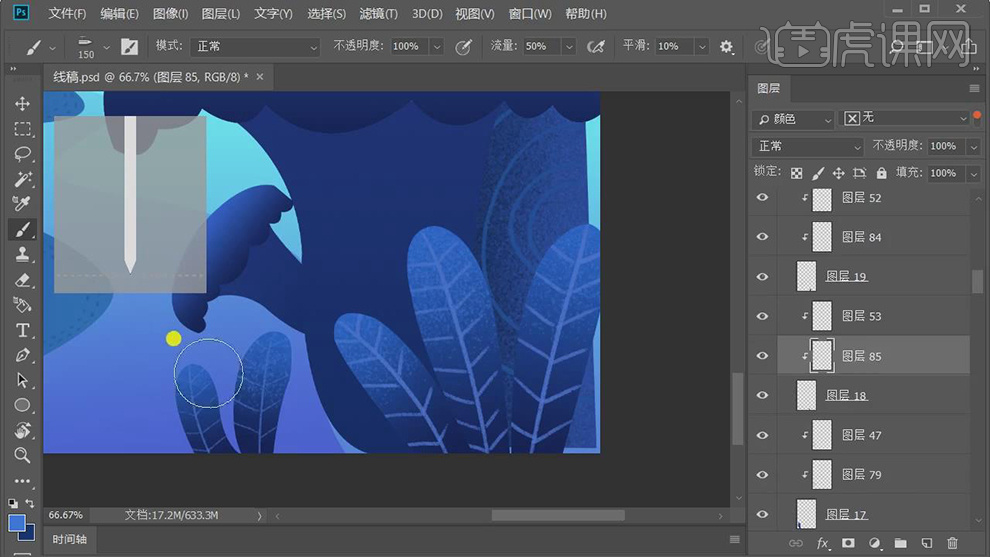
25.在给树桩和蘑菇的图层也分别新建剪贴图层使用【画笔工具】在添加上亮部的噪点。
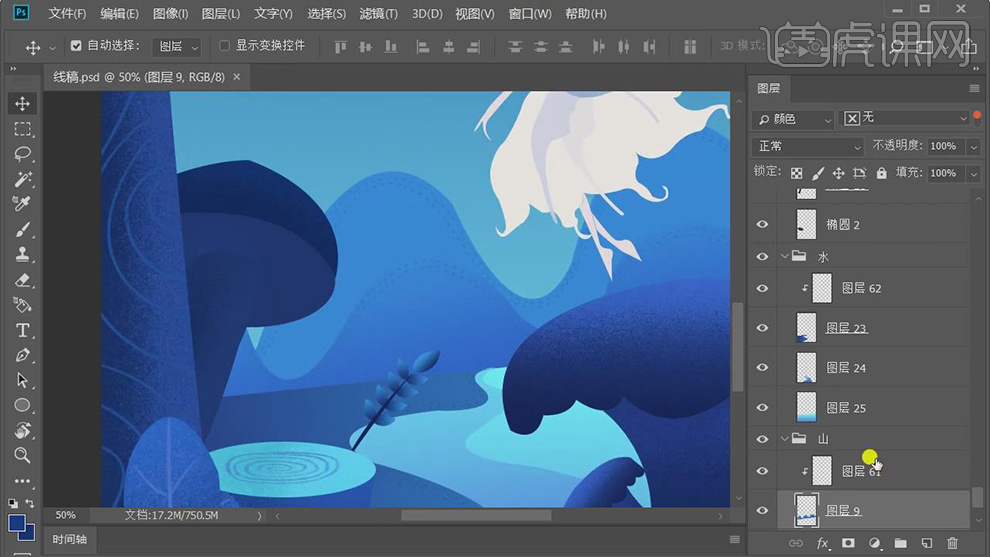
26.在使用【椭圆工具】绘制出大小不同的圆填充上黄色。

27.在使用【椭圆工具】绘制两个圆错开位置,减去一层圆留下一个月牙,在复制一层月牙在添加【高斯模糊】的效果。
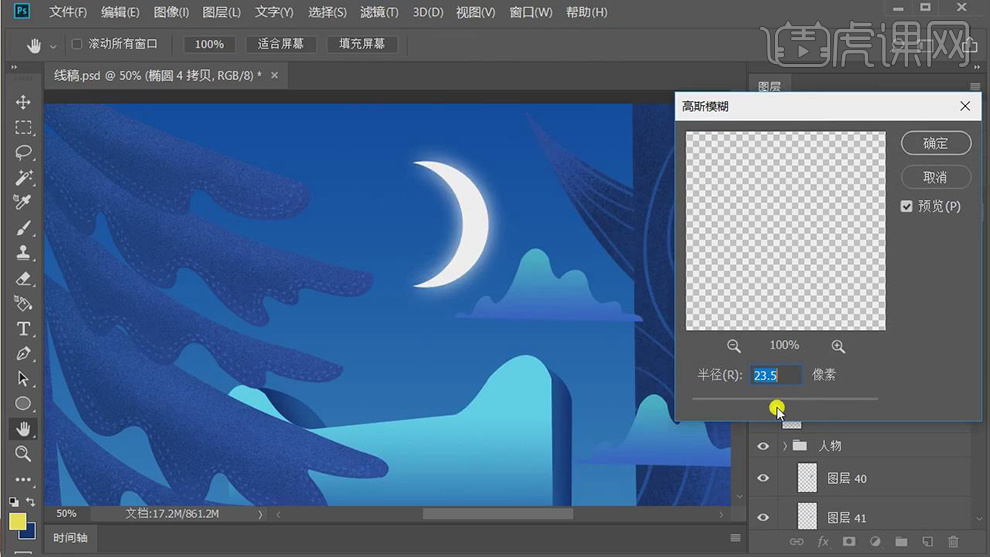
28.最终效果如图所示。